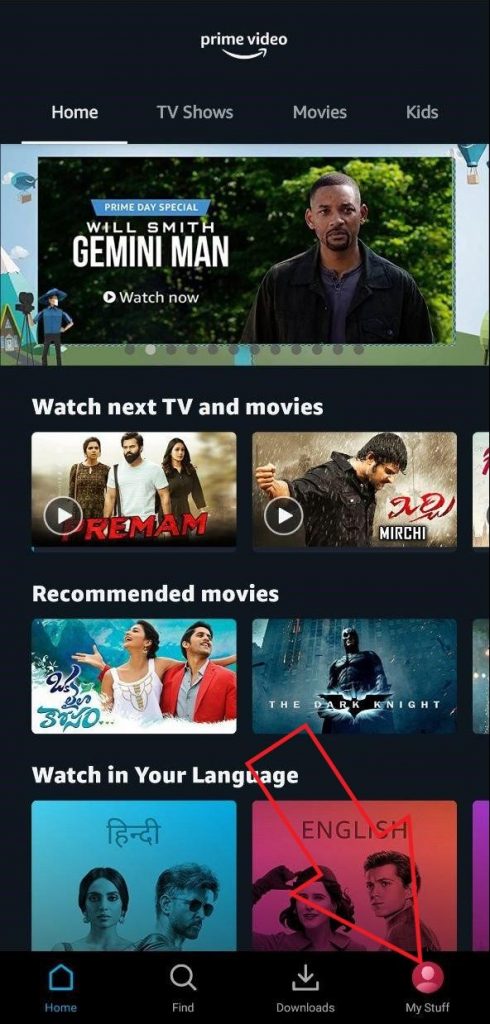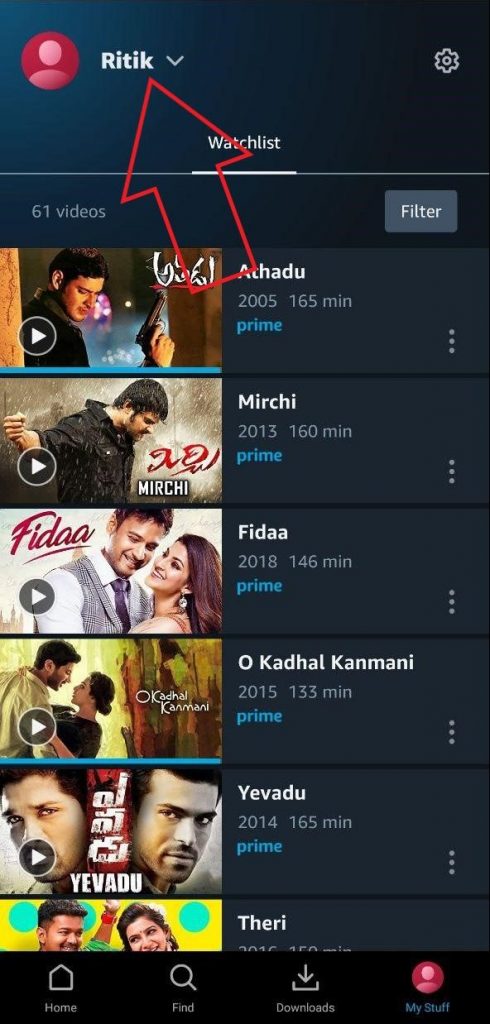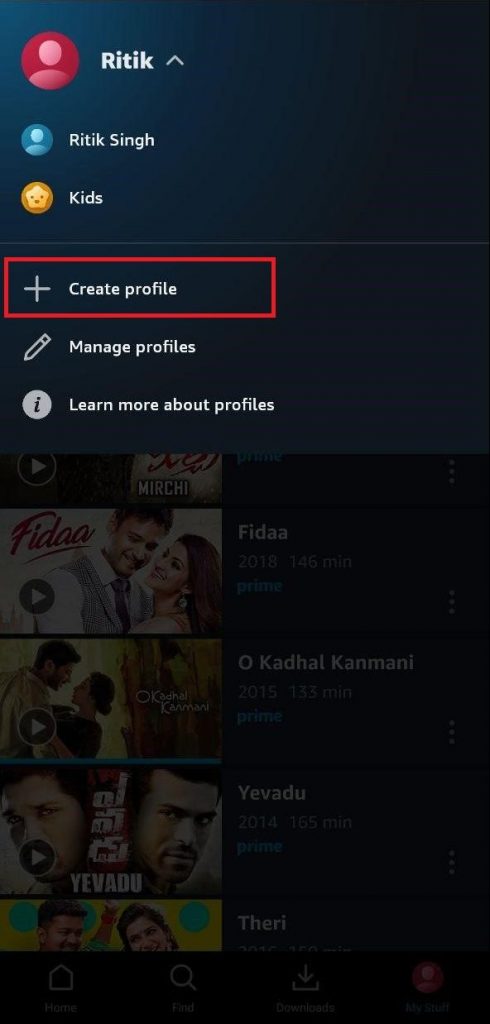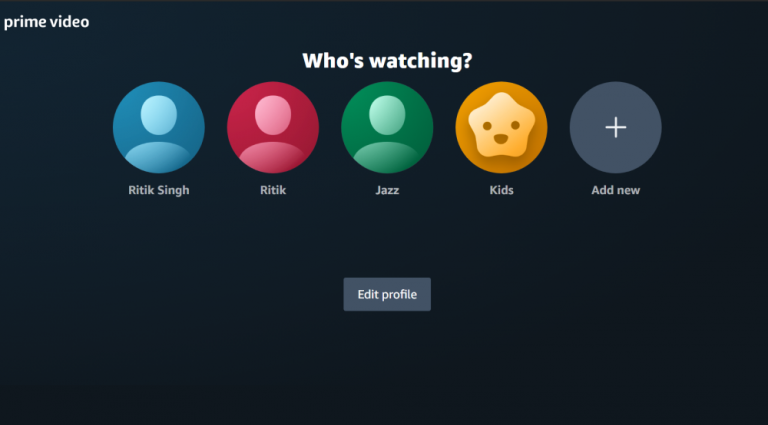
नेटफ्लिक्स की तरह, प्राइम वीडियो आपको विभिन्न उपयोगकर्ताओं के लिए कई प्रोफाइल जोड़ने की सुविधा देता है। इसलिए, आप यह सुनिश्चित करते हुए अपने खाते को पांच अन्य लोगों के साथ साझा कर सकते हैं कि यह अव्यवस्था से मुक्त है, और अन्य लोग आपकी वॉचलिस्ट के साथ गड़बड़ नहीं करते हैं। यहां पर एक त्वरित मार्गदर्शिका दी गई है कि कैसे आप Amazon Prime Video पर profile जोड़ सकते हैं।
Prime Video पर प्रोफाइल जोड़ें
विशेष रूप से, आप पांच अलग-अलग लोगों के साथ अपने प्राइम वीडियो खाते को साझा कर सकते हैं। प्रत्येक प्रोफ़ाइल की अलग-अलग सिफारिशों, watch history और व्यक्तिगत गतिविधि के आधार पर season progress के साथ अपनी व्यक्तिगत सामग्री होती है।
Prime Video ऐप पर प्रोफ़ाइल जोड़ने के चरण
1] अपने फोन पर प्राइम वीडियो ऐप खोलें।
2] नीचे के कोने पर दिए गए My Stuff अनुभाग पर जाएं।
3] अब, स्क्रीन के शीर्ष पर अपना प्रोफ़ाइल नाम टैप करें।
4] “Create Profile” पर क्लिक करें।
5] निम्न स्क्रीन पर, अपनी पसंद का प्रोफ़ाइल नाम दर्ज करें और Save दबाएं।

नई प्रोफ़ाइल अब आपके प्राइम वीडियो खाते में सफलतापूर्वक जोड़ दी गई है। आप ‘My Stuff’ अनुभाग पर वापस जाकर और शीर्ष पर प्रोफ़ाइल नाम को टैप करके प्रोफाइल के बीच स्विच कर सकते हैं।
Prime Video वेब पर प्रोफाइल को जोड़ने के लिए कदम
1] अपना ब्राउज़र खोलें, Prime Video web पर जाएं, और अपने खाते में लॉग इन करें।
2] ऊपरी दाएं कोने पर अपना प्रोफ़ाइल नाम टैप करें।
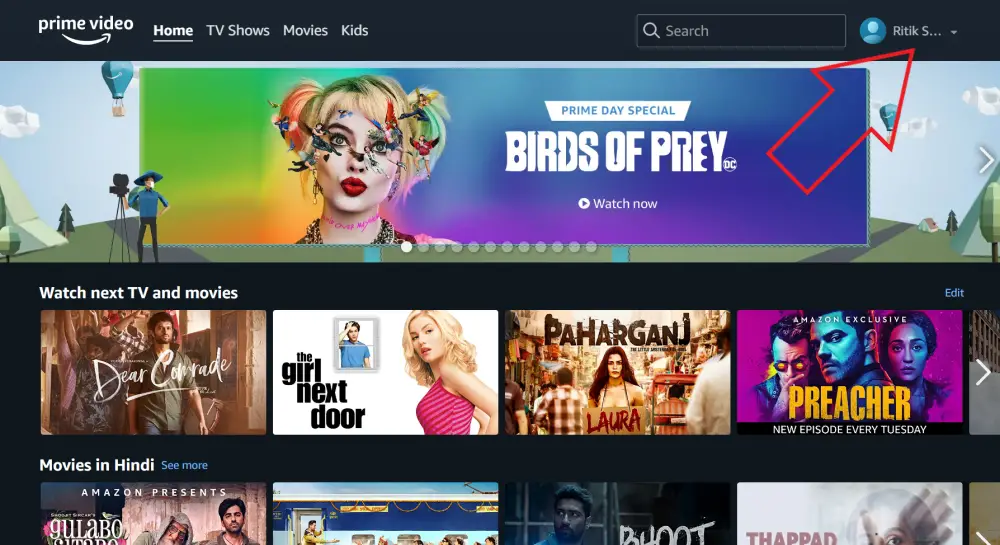
3] यहां, “Add new” पर क्लिक करें।

4] अगली स्क्रीन पर, प्रोफाइल नाम टाइप करें और Save Changes पर क्लिक करें। यदि आप अपने बच्चे के लिए एक प्रोफ़ाइल बना रहे हैं, तो बच्चे के प्रोफ़ाइल विकल्प की जाँच करना सुनिश्चित करें।
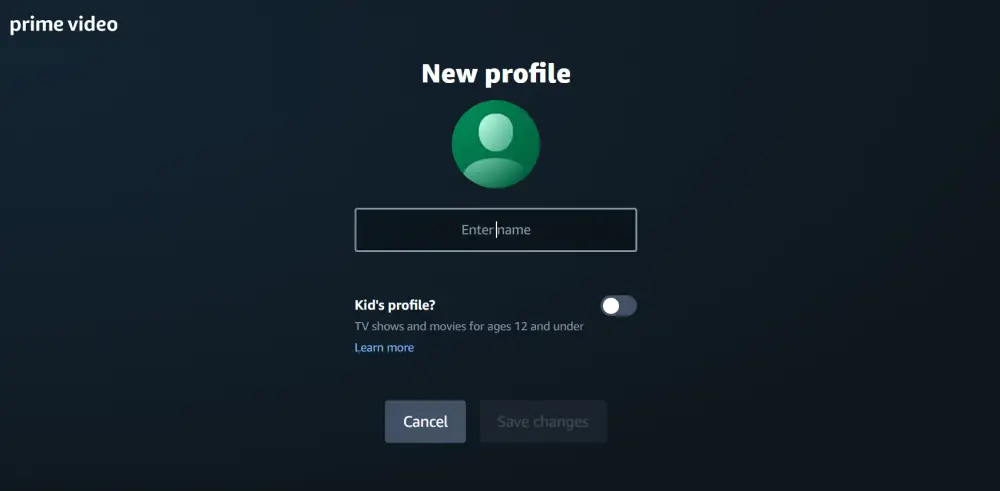
इसी तरह, आप प्राथमिक एक के अलावा पांच अलग-अलग प्रोफाइल जोड़ सकते हैं। आप प्रोफाइल मेनू से सीधे उनमें से किसी एक के बीच स्विच कर सकते हैं। इसके अलावा, आप किसी भी प्रोफ़ाइल को हटाने या उसमें परिवर्तन करने के लिए “Manage profile” अनुभाग पर जा सकते हैं।
तो इस तरह आप अमेज़न प्राइम वीडियो में प्रोफाइल जोड़ सकते हैं, फोन या वेब पर- दोनों के लिए चरण समान हैं। वैसे, अब आप अलग प्रोफ़ाइल बना चुके हैं, अपने खाते को अपने प्रियजनों के साथ साझा करने के लिए स्वतंत्र महसूस करें। साथ ही, अगर यह पहले साझा किया गया था तो अपनी वॉचलिस्ट को रद्द करना न भूलें।